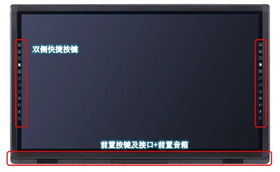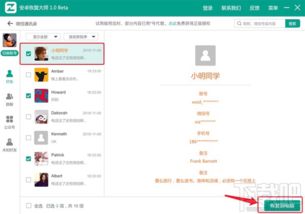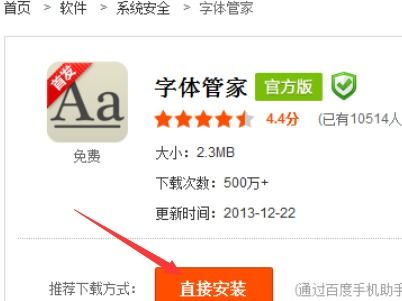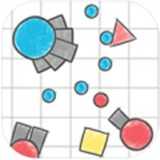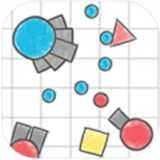安卓系统短信如何截屏,轻松保留关键对话
时间:2025-04-21 来源:网络 人气:
手机里的短信可是藏着不少秘密呢!有时候,我们想保存一段有趣的对话或者重要的信息,那就得学会怎么截屏啦!今天,就让我来手把手教你,安卓系统短信如何截屏,让你轻松成为截屏小达人!
一、传统按键截屏法
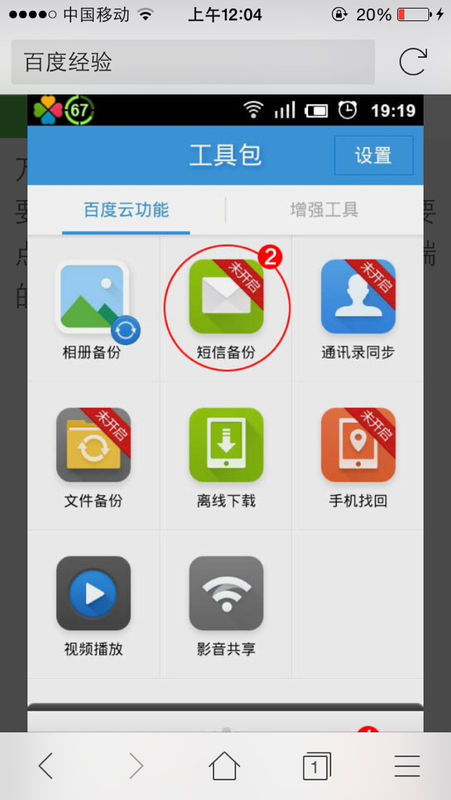
这可是最最基础的截屏方法,几乎所有的安卓手机都支持哦!
1. 找到你的短信:首先,打开你的手机,找到你想截屏的短信页面。
2. 同时按住电源键和音量键:这个动作要快准狠,同时按住电源键和音量键,直到屏幕闪烁你就知道截屏成功啦!
3. 查看截屏图片:截屏完成后,你可以在手机的相册里找到这张截图,想怎么保存就怎么保存吧!
二、通知栏截屏法
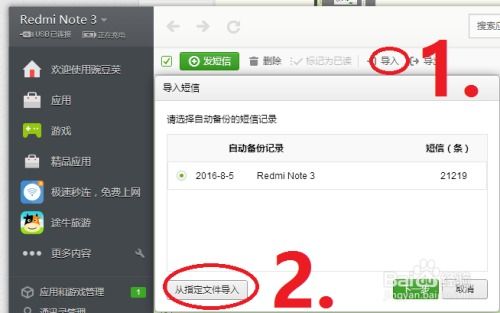
这个方法简单快捷,就像一键召唤截屏神兽一样!
1. 下拉通知栏:在短信页面,快速下滑屏幕,露出通知栏。
2. 找到截屏按钮:在通知栏里,你会看到一个截屏的图标,点它!
3. 截屏完成:屏幕会瞬间闪烁,截图成功!
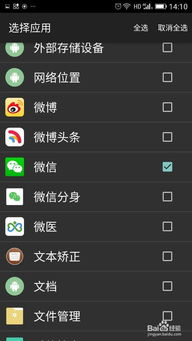
三、手势截屏法
这个方法有点酷炫,就像在屏幕上画个魔法圈,截图就完成了!
1. 进入设置:打开手机的设置,找到“辅助功能”或“手势控制”。
2. 开启手势截屏:找到手势截屏的选项,开启它。
3. 自定义手势:你可以根据自己的喜好设置手势,比如在屏幕上画个圈圈,或者用手指画个V字。
4. 截屏:在短信页面,按照你设置的手势操作,屏幕就会自动截屏啦!
四、第三方应用截屏法
如果你觉得系统自带的截屏功能不够强大,还可以试试第三方应用哦!
1. 下载截屏应用:在应用商店里搜索“截屏”,下载一个你喜欢的应用。
2. 安装并打开应用:安装完成后,打开应用,按照提示设置好截屏方式。
3. 截屏:在短信页面,按照应用的提示进行操作,截图就完成啦!
五、注意事项
1. 截屏权限:有些第三方应用需要获取你的存储权限,确保你的手机已经授权。
2. 截屏保存位置:截屏完成后,记得查看保存位置,以免找不到截图。
3. 截屏时机:截屏时,尽量保持手机稳定,以免截图不清晰。
现在,你已经学会了安卓系统短信截屏的多种方法,是不是觉得手机屏幕上的秘密更容易保存了呢?快去试试吧,相信你一定会成为截屏小达人的!
相关推荐
教程资讯
教程资讯排行